Cómo verificar los niveles de batería de los AirPods en Android
Manzana Héroe Airpods / / August 08, 2022

Ultima actualización en

Puede usar sus AirPods en Android, pero para verificar los niveles de batería de su AirPod en Android, deberá usar una solución alternativa. Así es cómo.
Los AirPods son una excelente manera de escuchar tu música, claro, si eres un usuario de Apple. Todo acerca de los AirPods está diseñado para integrarse con otros productos de Apple, desde los controles táctiles hasta los informes de batería. yo
Si está utilizando un dispositivo Android, puede empareja tus AirPods usando Bluetooth, pero no tendrá acceso al mismo nivel de información. Por ejemplo, si desea saber cómo verificar la batería de sus AirPods en Android, no tiene suerte: no hay un método integrado para hacerlo.
Afortunadamente, hay una solución alternativa que puede probar. Si no está seguro, esto es lo que debe hacer para verificar los niveles de batería de su AirPod en Android.
¿Puedes comprobar el estado de la batería de los AirPods en Android?
Si bien no hay un método incorporado disponible, es posible verificar el estado de la batería de su AirPod en Android usando una aplicación de terceros.
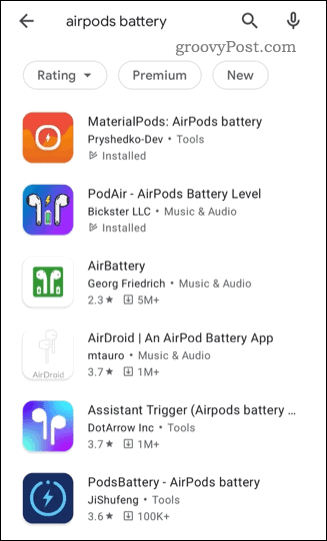
Una lista de aplicaciones de estado de AirPods de terceros en Google Play Store
Existen varias aplicaciones que soportan esto, incluyendo MaterialPods, Batería de aire, y andropods. Todas estas aplicaciones ofrecen una funcionalidad similar (así como niveles de precios), por lo que vale la pena probar cada una para encontrar la que prefiera usar.
Sin embargo, si está esperando una aplicación sancionada oficialmente, es posible que tenga que esperar mucho. Apple es conocido por encerrar productos en su ecosistema, lo que facilita el uso de otros productos de Apple (y dificulta el uso de cualquier otra cosa). A menos que Apple decida cambiar su estrategia corporativa y lanzar una aplicación oficial de AirPods para Android, deberá usar una aplicación de terceros.
Alternativamente, puede cambiar a los auriculares Beats, ya que Apple ofrece un Aplicación Beats para Android. Sin embargo, no puedes usar esto con tus AirPods.
Cómo verificar los niveles de batería de AirPod en Android
Como mencionamos anteriormente, puede usar su aplicación de terceros preferida para verificar los niveles de batería de AirPod en Android. estaremos usando MaterialPods a continuación para explicar esto, pero los pasos deben ser similares, independientemente de la aplicación.
Asegúrese de que su radio Bluetooth esté encendida. Si sus AirPods están conectados a su dispositivo Android antes de comenzar, desconéctelos primero.
Para verificar los niveles de batería de AirPod en Android:
- Instala el Aplicación MaterialPods en su dispositivo.
- Abra la aplicación y otorgue permisos a la aplicación para controlar su dispositivo; siga las instrucciones en pantalla.
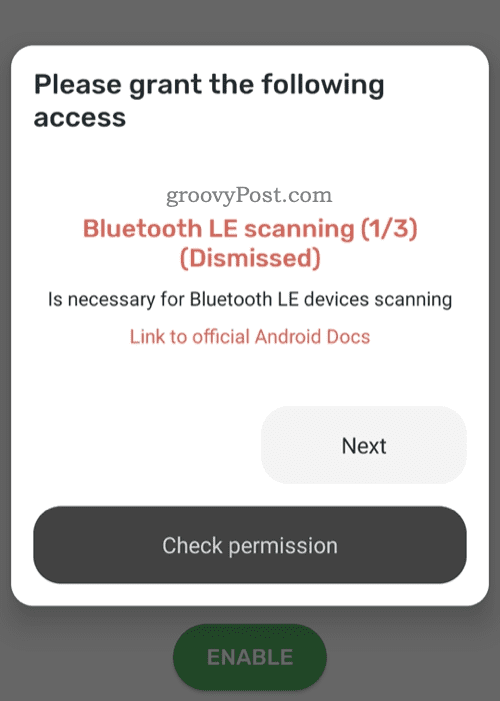
- Con los permisos otorgados, retire sus AirPods de su estuche de carga y conéctelos a su dispositivo Android.
- Debería aparecer una ventana emergente; después de unos segundos, aparecerán los niveles de batería de su AirPod.
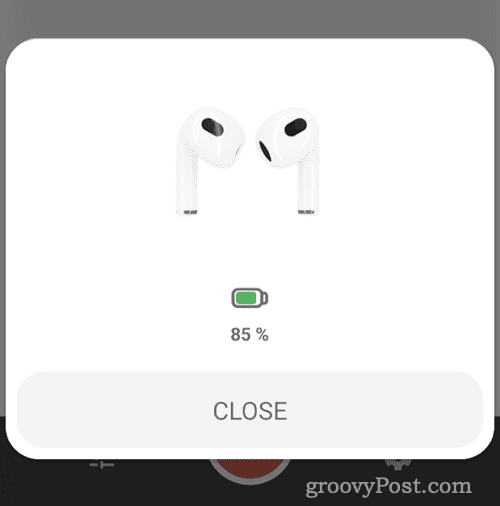
- También debería poder ver los niveles actuales de batería de su AirPod desde el menú de notificaciones.
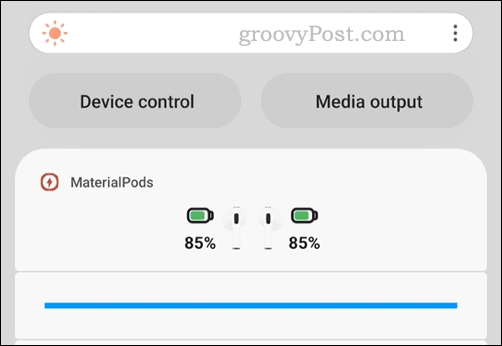
Algunos modelos de AirPod también le permiten verificar los niveles de batería en su estuche de carga AirPod. Si este es el caso, también debería ver aparecer los niveles de batería de su estuche de carga abriendo su estuche y asegurándose de que sus AirPods estén conectados a su dispositivo Android.
Si esto es compatible, la ventana emergente debería mostrar los niveles actuales de batería tanto para sus AirPods como para el estuche de carga.
Uso de AirPods en Android
Si desea usar AirPods en un dispositivo Android, querrá realizar un seguimiento de los niveles de batería. Los pasos anteriores deberían ayudarlo a verificar la batería de sus AirPods en Android, pero no espere un proceso continuo. Si la aplicación no funciona, es posible que deba probar con otra.
Puede usar sus AirPods en cualquier dispositivo compatible con Bluetooth, pero solo si están funcionando. Si tu Los AirPods no funcionan en Mac, deberá probar algunos consejos comunes para la solución de problemas.
Si no funcionan, es posible que sea el momento de actualizar; es posible que desee piensa en AirPod Pros como su próxima compra de AirPods.
Cómo encontrar su clave de producto de Windows 11
Si necesita transferir su clave de producto de Windows 11 o simplemente la necesita para realizar una instalación limpia del sistema operativo,...
Cómo borrar la memoria caché, las cookies y el historial de navegación de Google Chrome
Chrome hace un excelente trabajo al almacenar su historial de navegación, caché y cookies para optimizar el rendimiento de su navegador en línea. La suya es cómo...
Coincidencia de precios en la tienda: cómo obtener precios en línea mientras compra en la tienda
Comprar en la tienda no significa que tengas que pagar precios más altos. Gracias a las garantías de igualación de precios, puede obtener descuentos en línea mientras compra en...
Cómo regalar una suscripción a Disney Plus con una tarjeta de regalo digital
Si ha estado disfrutando de Disney Plus y desea compartirlo con otros, aquí le indicamos cómo comprar una suscripción de regalo de Disney+ para...



